Cách xóa tin nhắn email trên iPhone hoặc iPad của bạn

Nếu bạn sử dụng Thư trên iPhone hoặc iPad, thì có lẽ bạn đã nhận thấy việc xóa thư rất khó khăn - theo mặc định, chỉ có một nút Lưu trữ. Tuy nhiên, có một cách để di chuyển tin nhắn vào thùng rác. Nó không trực quan lắm.
Nói một cách đơn giản, hầu hết chúng ta không muốn lưu trữ từng thông điệp email. Trên thực tế, rất nhiều email không có doanh nghiệp trong hộp thư đến của chúng tôi. Nhưng nếu bạn truy cập thư của mình thông qua Hộp thư Mail, thì Apple đã ẩn nút Xóa đó đi, thay thế bằng tùy chọn Lưu trữ cô đơn:

Như bạn có thể thấy, không có tùy chọn để xóa tin nhắn khỏi hộp thư. Bạn có thể đánh dấu, di chuyển hoặc lưu trữ nó. Xóa một tin nhắn không chỉ là một lựa chọn.

Chìa khóa để xóa các tin nhắn thư là đi qua phần Tài khoản trực tuyến. Từ đây bạn có thể xóa tin nhắn, nhưng chỉ khi bạn làm như vậy từ thư mục của All All Mail.
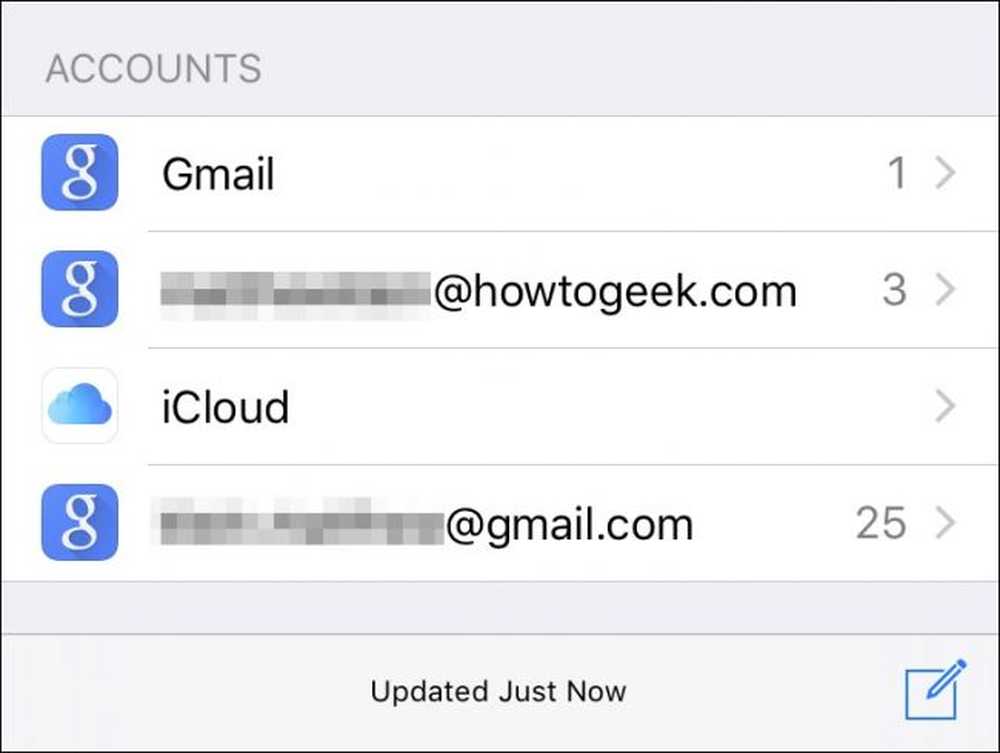 Xóa thư phải được thực hiện từ chế độ xem Tài khoản và chỉ trong thư mục Tất cả Thư.
Xóa thư phải được thực hiện từ chế độ xem Tài khoản và chỉ trong thư mục Tất cả Thư. Một lần nữa, bạn phải truy cập thư mục này từ chế độ xem Tài khoản. Bạn không thể xóa tin nhắn từ một hộp thư đến hoặc thư mục. Nó phải được thực hiện từ All Mail.

Lưu ý, bây giờ trong chế độ xem Tất cả Thư, khi bạn chạm vào nút Chỉnh sửa trực tiếp và chọn thư, tùy chọn để xóa chúng sẽ được hiển thị ở góc dưới bên phải của màn hình.
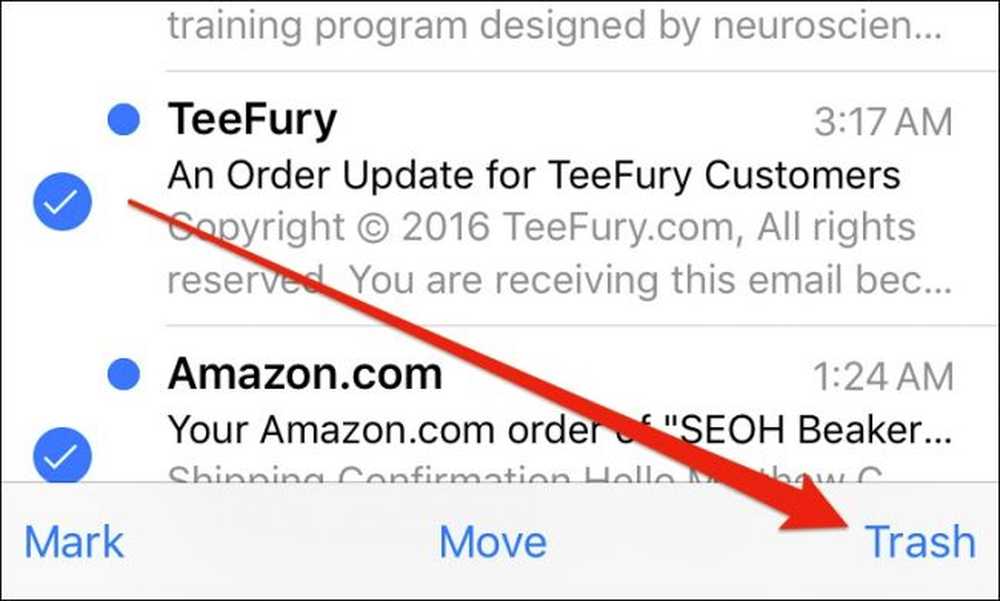 Không giống như các thư mục khác, thư mục Tất cả Thư sẽ tiết lộ tùy chọn Thùng rác được nhiều người thèm muốn khi bạn nhấn nút Chỉnh sửa Chỉnh sửa và chọn một hoặc nhiều thư.
Không giống như các thư mục khác, thư mục Tất cả Thư sẽ tiết lộ tùy chọn Thùng rác được nhiều người thèm muốn khi bạn nhấn nút Chỉnh sửa Chỉnh sửa và chọn một hoặc nhiều thư. Bạn cũng có thể vuốt tin nhắn sang trái và nhanh chóng dọn rác theo cách đó. Trong bất kỳ chế độ xem hoặc hộp thư nào khác, nếu bạn cố gắng thực hiện việc này, nó sẽ chỉ lưu trữ thư.

Nếu bạn nhấn vào nút Chỉnh sửa, nhưng không chọn bất kỳ tin nhắn nào, tùy chọn hiển thị ở góc dưới bên phải sẽ là vào Thùng rác Tất cả. Đây là loại giống như tùy chọn hạt nhân và nên được xử lý thận trọng. Rốt cuộc, bạn có thể muốn xóa một số tin nhắn, nhưng không nhất thiết là tất cả chúng.

Xóa tin nhắn trong Mail trên iPhone hoặc iPad của bạn cũng dễ dàng như vậy, nhưng Apple chắc chắn không làm cho nó rõ ràng. Bạn thậm chí không thể thay đổi hành vi mặc định từ cài đặt.
Bật Xóa trong Cài đặt
Nếu bạn chỉ muốn bật xóa và không nhảy qua tất cả các vòng, thì bạn thay đổi hành vi vuốt mặc định trong cài đặt Thư. Thông thường, khi bạn vuốt một tin nhắn sang trái, nó sẽ lưu trữ tin nhắn. Bằng cách thay đổi một cài đặt nhỏ, nó sẽ xóa chúng thay thế.
Trước tiên, hãy nhấn mở Mail Mail, Danh bạ, Lịch trong Cài đặt và chọn (các) tài khoản bạn muốn ảnh hưởng.

Trong cài đặt của tài khoản đó, hãy nhấn vào Tài khoản.

Bên dưới Máy chủ thư đi, bạn sẽ thấy tùy chọn Advanced Advanced, hãy nhấn vào đó.

Bây giờ, chỉ cần kiểm tra hộp thư đã bị xóa trong hộp thư theo tiêu đề Di chuyển bị loại bỏ.

Cuối cùng, hãy đảm bảo bạn quay lại màn hình cài đặt tài khoản và nhấn vào Xong Xong ở góc trên bên phải để các thay đổi mới được thực hiện.

Đó là, bây giờ hành vi vuốt mặc định sẽ là xóa tin nhắn thay vì lưu trữ chúng.
Chúng tôi hy vọng bạn bây giờ tận hưởng quyền hạn xóa thư mới phát hiện của bạn. Cuối cùng, bạn có thể bắt đầu dọn dẹp những tin nhắn không mong muốn đó làm tắc nghẽn hộp thư đến của mình mà không sợ phải lưu trữ chúng ở nơi bạn sẽ không bao giờ nhìn hoặc đọc lại chúng.




